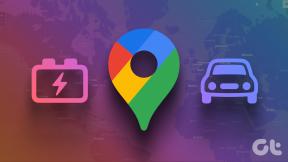6 parasta tapaa korjata Safari-muistin suuri käyttö Macissa
Sekalaista / / April 05, 2023
Vaikka Safari on yksi nopeimmista ja tehokkaimmista verkkoselaimista Macissa, se ei ole vailla ongelmia. Jonkin aikaa Safari kaatuu jatkuvasti Macissa, palvelinta ei löydyja kuluttaa epänormaalia muistin käyttöä. Tällainen käyttäytyminen nostaa Macin lämpötilaa ja hidastaa järjestelmää. Tässä on parhaat tavat korjata Safarin korkea muistin käyttö Macissa.
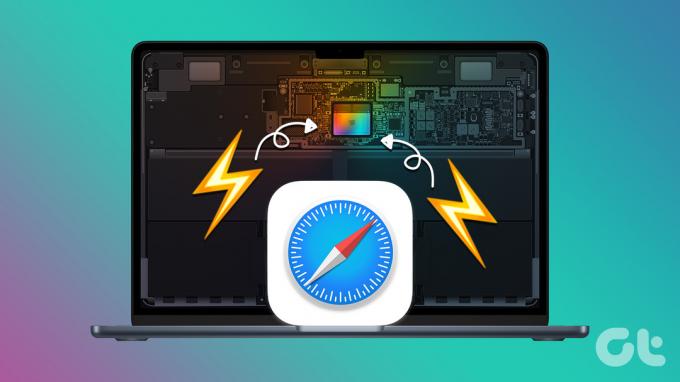
Safarin runsas muistin käyttö johtaa myös häiriöihin ja virheisiin muissa sovelluksissa. Koska Mac-sovelluksissasi on vähemmän RAM-muistia, tarvitset apua päivittäisissä toimissa. Näytämme ensin, kuinka voit vahvistaa Safarin suuren muistin käytön ja käydä läpi vianmääritysvaiheet ongelman korjaamiseksi.
Käytä Activity Monitoria vahvistaaksesi korkea muistin käyttö
Ennen kuin teet mitään muutoksia Macin Safari-selaimeen, sinun on vahvistettava oletusselaimen väärinkäyttö. Käytämme macOS: n sisäänrakennettua Activity Monitoria. Noudata alla olevia ohjeita.
Vaihe 1: Avaa Spotlight-haku painamalla Komento + Välilyönti-pikanäppäintä.
Vaihe 2: Kirjoita Activity Monitor ja paina Return.
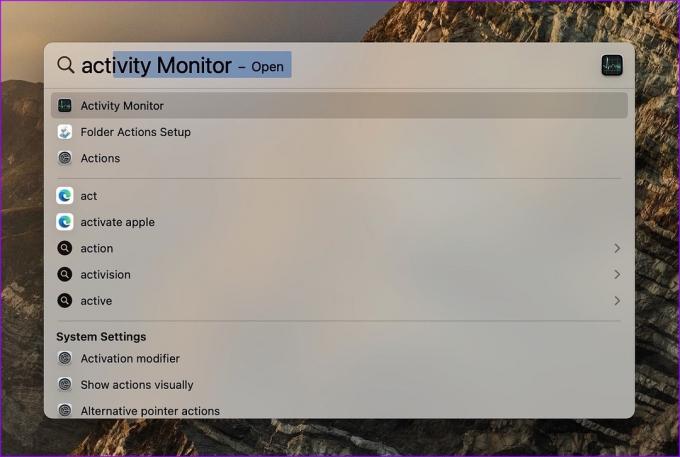
Vaihe 3: Siirry Muisti-välilehdelle.
Vaihe 4: Voit tarkistaa muistin paineen, fyysisen kokonaismuistin, käytetyn muistin, välimuistissa olevat tiedostot ja vaihdetun muistin.
Vaihe 5: Tarkista Safari prosessin nimestä ja katso kuinka paljon muistia se kuluttaa.
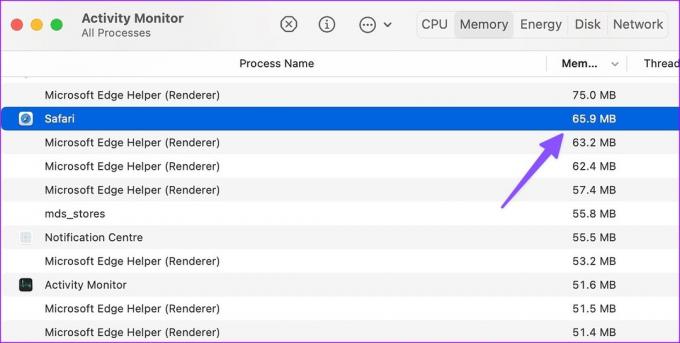
Yleensä 2-3 Gt: n muistin käyttö on normaalia toimintaa pöytätietokoneen selaimelta. Jos huomaat, että Safari kuluttaa 8-9 Gt RAM-muistia, tilanne on hälyttävä, ja sinun on korjattava se, jotta Macisi toimii sujuvasti.
1. Sulje epäolennaiset välilehdet
Safarin mukana ei tule mitään vastaavaa Nukkuvat välilehdet (Microsoft Edge) tai Muistin säästö (Google Chrome) asettaaksesi merkityksettömät välilehdet nukkumaan ja säästämään muistia. Selain pitää kaikki välilehdet aktiivisesti käynnissä taustalla koko ajan. Sinun on suljettava tarpeettomat välilehdet usein estääksesi runsaan muistin käytön Macissa.
Vaihe 1: Avaa Safari Macissa.
Vaihe 2: Vilkaise kaikkia yläosassa avattuja välilehtiä.
Vaihe 3: Paina x-merkkiä niiden välilehtien vieressä, joita et halua käyttää juuri nyt.

Jos aiot palata samaan artikkeliin myöhemmin, lisää se kirjanmerkkeihin tai lisää se lukulistallesi.
Vaihe 4: Napsauta osoitepalkin pientä +-kuvaketta ja lisää verkkosivu lukuluetteloon.
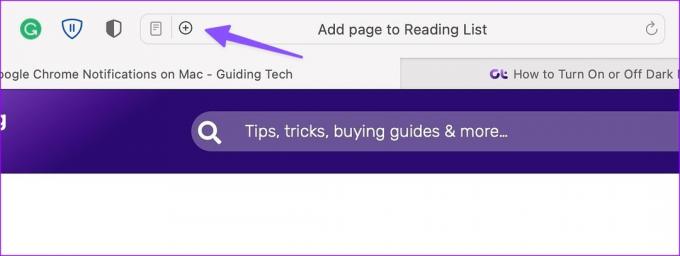
Vaihe 5: Napsauta hiiren kakkospainikkeella samaa +-kuvaketta lisätäksesi sivun kirjanmerkkeihin.
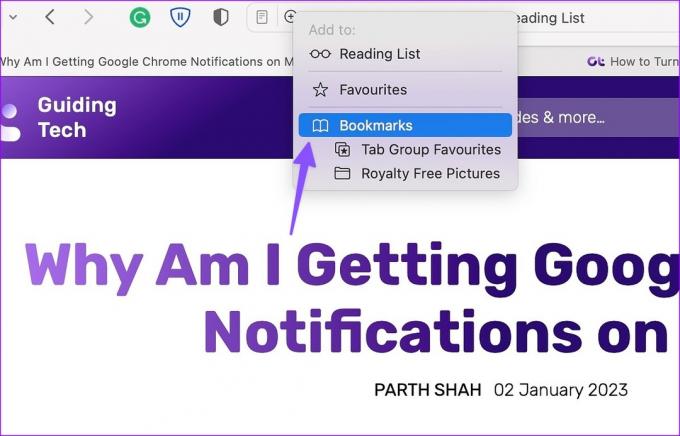
2. Tarkista Safari Extensions
Safari tukee kolmannen osapuolen verkkolaajennuksia selauskokemuksesi parantamiseksi. Valikoima on kapea verrattuna Chrome Web Storeen, mutta siinä on silti monia laajennuksia.
Kaikkia laajennuksia ei ylläpidetä ja päivitetä säännöllisesti. Jos sinulla on useita vanhentuneita, tarpeettomia laajennuksia käynnissä taustalla, se voi kuluttaa paljon muistia. Tarkista asennettu Safari-laajennus ja poista asiaankuulumattomat.
Vaihe 1: Käynnistä Safari Macissa.
Vaihe 2: Valitse valikkorivin oikeasta yläkulmasta Safari ja valitse Asetukset.

Vaihe 3: Napsauta Laajennukset-välilehteä. Valitse tuntemattomat laajennukset vasemmasta sivupalkista.
Vaihe 4: Napsauta Poista asennus ja vahvista päätöksesi.

3. Pakota Safari pysäyttämään
Suuren muistin käytön vuoksi Safari saattaa joskus lakata vastaamasta. Sinun tulee pakottaa Safari pysäytettyä ja yrittää käyttää sitä uudelleen.
Vaihe 1: Käynnistä Activity Monitor Macissa (katso yllä olevat vaiheet).
Vaihe 2: Valitse Safari ja paina x-merkkiä yläreunassa.
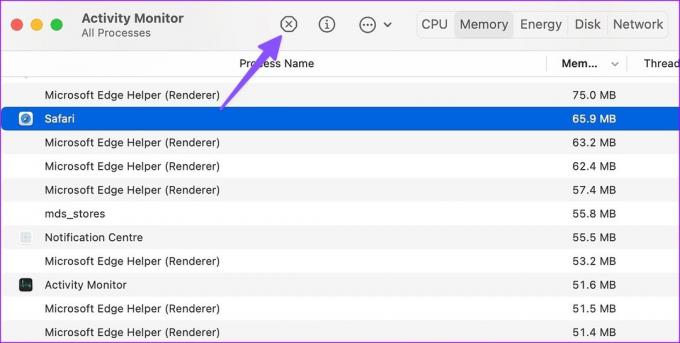
Vaihe 3: Käynnistä Safari uudelleen ja seuraa muistin käyttöä tarkasti.
4. Yksinkertaista Safarin kotisivu
Safarin avulla voit mukauttaa etusivua hyödyllisillä lisäosilla. Mutta kun tukostat kotisivusi Siri-ehdotuksilla, tietosuojaraportilla, taustakuvilla ja muilla valikoilla, se voi kuluttaa paljon muistia. Näin voit yksinkertaistaa Safarin kotisivua Macissa.
Vaihe 1: Avaa Safari ja valitse mukauttaminen-painike oikeassa alakulmassa.
Vaihe 2: Poista valintamerkki tarpeettomien valikkojen vierestä ja käynnistä sovellus uudelleen.

5. Päivitä macOS
Safari on tiiviisti sidoksissa macOS: ään. Apple julkaisee uusia Safari-ominaisuuksia ja virheenkorjauksia uusilla macOS-päivityksillä. Vanhentunut macOS-versio voi johtaa suureen muistin käyttöön Safarissa.
Vaihe 1: Napsauta Apple-kuvaketta vasemmassa yläkulmassa ja avaa Järjestelmäasetukset.
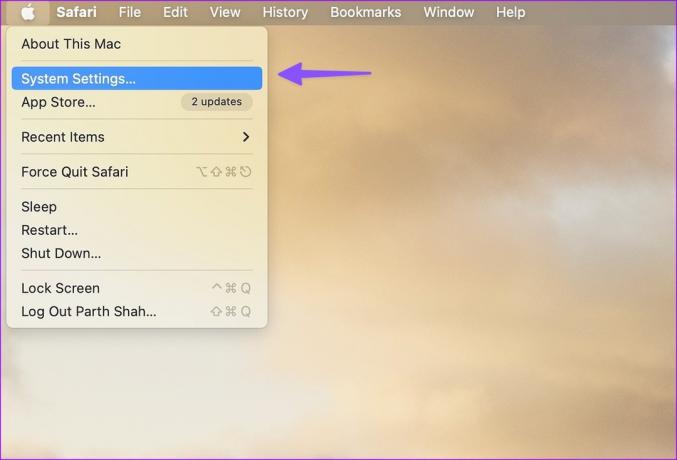
Vaihe 2: Valitse Yleiset ja avaa Ohjelmiston päivitys -valikko.

Vaihe 3: Lataa ja asenna uusin macOS-päivitys.

6. Luovu Safarista Microsoft Edgen hyväksi
Jos sinulla on edelleen ongelmia Safarin kanssa, on aika luopua Safarista muiden vaihtoehtojen hyväksi. Mac-ekosysteemi on täynnä monia toimivia selaimia, ja Microsoft Edge on yksi parhaista niistä. Siinä on pitkä ominaisuusluettelo, se on yhteensopiva kaikkien Chromium-selaimien kanssa ja toimii kaikilla alustoilla.
Lataa Microsoft Edge Macille
Smooth Safari Experience Macissa
Safarin suuri muistin käyttö Macissa ei ole koskaan toivottava tilanne. Voit korjata ongelman helposti yllä olevien temppujen avulla. Mikä temppu toimi sinulle? Kerro meille alla olevissa kommenteissa.
Päivitetty viimeksi 4. tammikuuta 2023
Yllä oleva artikkeli saattaa sisältää kumppanilinkkejä, jotka auttavat tukemaan Guiding Techiä. Se ei kuitenkaan vaikuta toimitukselliseen eheyteemme. Sisältö pysyy puolueettomana ja autenttisena.
Kirjoittanut
Parth Shah
Parth työskenteli aiemmin EOTO.tech: llä teknisten uutisten parissa. Hän työskentelee tällä hetkellä freelancerina Guiding Techissä ja kirjoittaa sovellusten vertailusta, opetusohjelmista, ohjelmistovinkkeistä ja temppuista sekä sukeltaa syvälle iOS-, Android-, macOS- ja Windows-alustoihin.